დიახ, შესაძლებელია წაშლილი OS-ის აღდგენა უმოკლეს დროში
- ოპერაციული სისტემა პასუხისმგებელია ჩატვირთვის პროცესზე და მართავს ფუნქციურობას, ისევე როგორც სხვა აპლიკაციურ პროგრამებს კომპიუტერში.
- თუ თქვენ შეცდომით წაშალეთ Windows ოპერაციული სისტემა, შეგიძლიათ ხელახლა დააინსტალიროთ რეზერვირებული დანაყოფის ხელახლა აშენებით.
- ასევე, შეგიძლიათ აღადგინოთ წაშლილი ოპერაციული სისტემები თქვენს კომპიუტერზე მესამე მხარის აღდგენის ხელსაწყოების გამოყენებით.

Xდააინსტალირეთ ჩამოტვირთვის ფაილზე დაწკაპუნებით
ეს პროგრამული უზრუნველყოფა გამოასწორებს კომპიუტერის გავრცელებულ შეცდომებს, დაგიცავს ფაილის დაკარგვისგან, მავნე პროგრამებისგან, ტექნიკის უკმარისობისგან და ოპტიმიზებს თქვენს კომპიუტერს მაქსიმალური მუშაობისთვის. მოაგვარეთ კომპიუტერის პრობლემები და წაშალეთ ვირუსები ახლა 3 მარტივი ნაბიჯით:
- ჩამოტვირთეთ Restoro PC Repair Tool რომელიც მოყვება დაპატენტებულ ტექნოლოგიებს (ხელმისაწვდომია პატენტი აქ).
- დააწკაპუნეთ სკანირების დაწყება იპოვონ Windows-ის პრობლემები, რამაც შეიძლება გამოიწვიოს კომპიუტერის პრობლემები.
- დააწკაპუნეთ შეკეთება ყველა პრობლემების გადასაჭრელად, რომლებიც გავლენას ახდენს თქვენი კომპიუტერის უსაფრთხოებასა და შესრულებაზე.
- Restoro ჩამოტვირთულია 0 მკითხველი ამ თვეში.
ოპერაციული სისტემა (OS) არის პროგრამა, რომელიც ჩვეულებრივ ჩატვირთულია კომპიუტერში ჩატვირთვის პროგრამის საშუალებით. ის მართავს სისტემის ფუნქციონირებას და კომპიუტერში არსებულ ყველა სხვა აპლიკაციურ პროგრამას. თუმცა, მომხმარებლები აცხადებენ, რომ წაშალეს ოპერაციული სისტემები თავიანთ კომპიუტერში.
აქედან გამომდინარე, ჩვენ განვიხილავთ, თუ როგორ უნდა აღვადგინოთ წაშლილი ოპერაციული სისტემა თქვენს კომპიუტერზე. ასევე, გვაქვს დეტალური სახელმძღვანელო Windows 10-ზე ჩატვირთვის დანაყოფის აღდგენის მარტივი მეთოდები და აიღეთ თქვენი კომპიუტერის ხელახლა ჩატვირთვა.
შეგიძლიათ ვინდოუსის ხელახალი ინსტალაცია წაშლის შემდეგ?
უმარტივესი გაგებით, ოპერაციული სისტემის წაშლა ნიშნავს მთელი სისტემის დანაყოფის წაშლას, რომელიც პასუხისმგებელია მის ფუნქციონირებაზე. ეს შეუძლებელს ხდის ოპერაციულ სისტემაზე წვდომას და თქვენს კომპიუტერს ცარიელი ტოვებს. არ არის დატვირთული პროგრამული უზრუნველყოფა, რომელიც დაგეხმარებათ თქვენი კომპიუტერის ჩატვირთვაში BOOTMGR და BCD გამოტოვების გამო.
თუმცა, შესაძლებელია ოპერაციული სისტემის ხელახლა ინსტალაცია კომპიუტერიდან წაშლის შემდეგ ნებისმიერ დროს. ასევე, ეს არ ჯდება იმაზე მეტი სტრესი ან დრო, ვიდრე ჩვეულებრივ ხდება ოპერაციული სისტემის წინასწარ დატვირთული ინსტალაციის დროს. ასე რომ, თქვენი კომპიუტერიდან ოპერაციული სისტემის წაშლა საშუალებას გაძლევთ ხელახლა დააინსტალიროთ კიდევ უფრო მაღალი ვერსია.
როგორ აღვადგინო წაშლილი ოპერაციული სისტემა?
გაიარეთ ეს წინასწარი შემოწმებები:
- დარწმუნდით, რომ შეაერთეთ თქვენი კომპიუტერი ენერგიის სტაბილურ წყაროში.
- გათიშეთ ნებისმიერი გარე მოწყობილობა ან პერიფერიული მოწყობილობა, რომელიც ჩართულია თქვენს კომპიუტერში.
- შექმენით ჩამტვირთავი USB დისკი Windows ოპერაციული სისტემისთვის.
- შეაერთეთ თქვენი ჩამტვირთავი დისკი კომპიუტერში, რომ ჩაიტვირთოთ დისკიდან.
ზემოაღნიშნული წინასწარი შემოწმებები მოამზადებს სისტემას და საჭირო ინსტრუმენტებს, რომლებიც საჭიროა ოპერაციული სისტემის აღდგენისა და ხელახალი ინსტალაციისთვის.
- ჩადეთ საინსტალაციო დისკი თქვენს კომპიუტერში.
- დააჭირეთ ძალა დააწკაპუნეთ თქვენს კომპიუტერზე და აირჩიეთ ჩატვირთვა ვინდოუსის საინსტალაციო დისკი ვარიანტიდან.
- დააწკაპუნეთ შეკეთება თქვენი კომპიუტერის ვარიანტი დააინსტალირეთ ახლა ეკრანი.
- დააწკაპუნეთ პრობლემების მოგვარება ვარიანტი და შემდეგ აირჩიეთ Დამატებითი პარამეტრები.
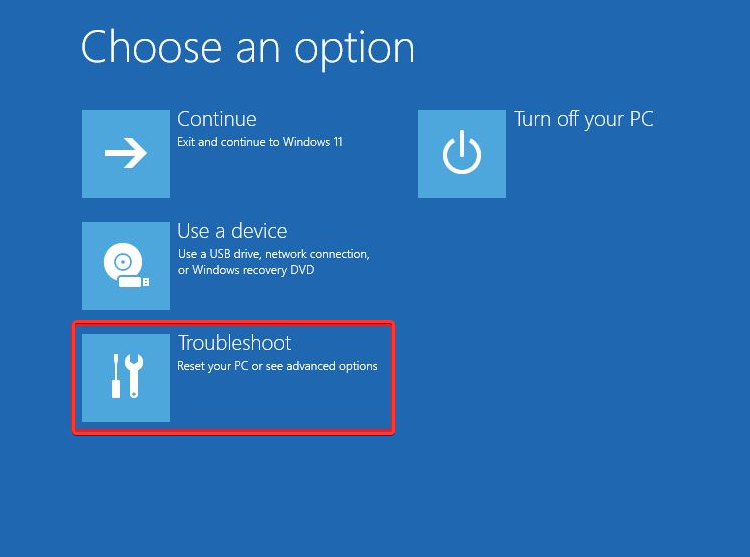
- აირჩიეთ ბრძანების ხაზი ვარიანტი.
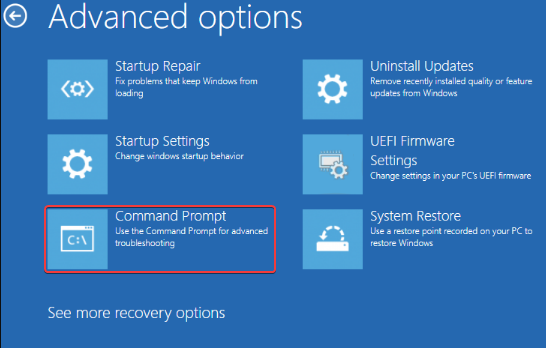
- ჩაწერეთ შემდეგი და დააჭირეთ შედი:
bootrec /fixmbr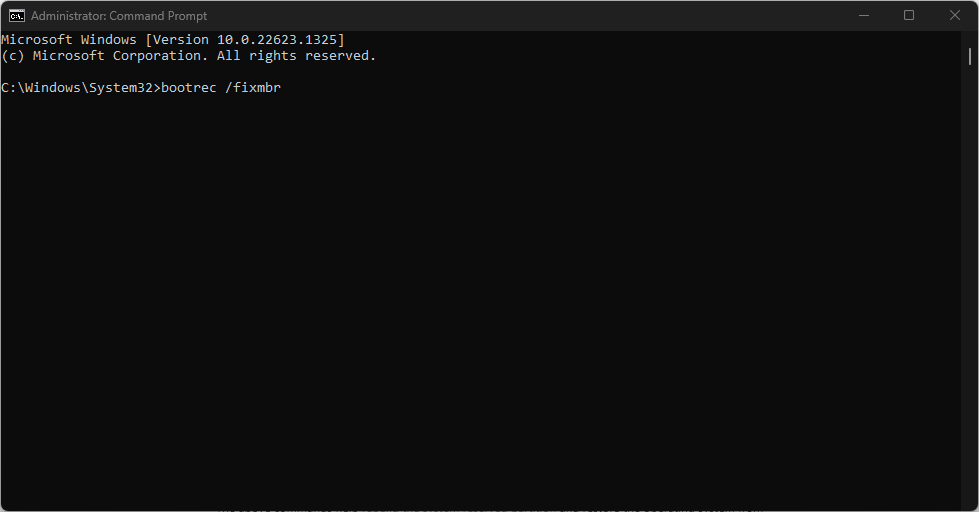
- ჩაწერეთ შემდეგი ბრძანება და დააჭირეთ შედი:
Diskpartაირჩიეთ დისკი 0სიის დანაყოფი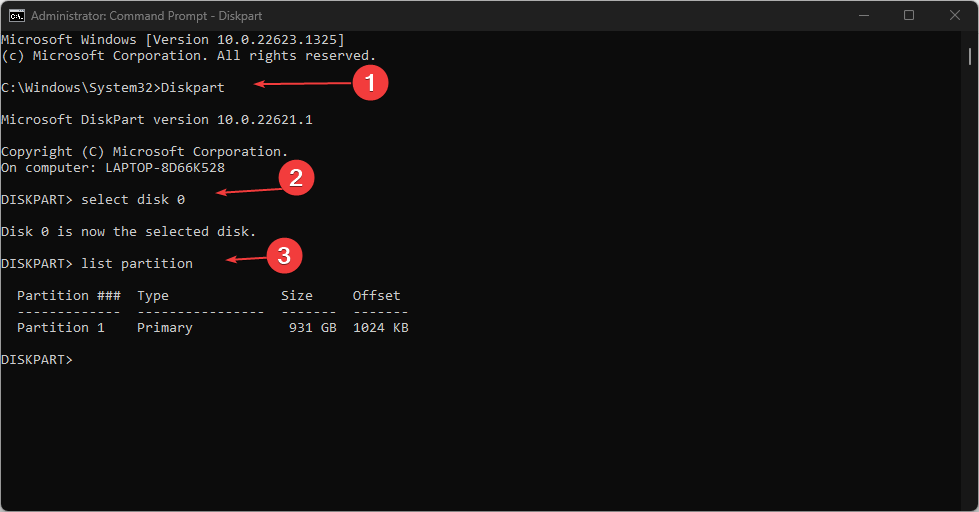
- აირჩიეთ დანაყოფი n: n ნიშნავს Windows OS დანაყოფის დისკის ასოს.
- შემდეგ ჩაწერეთ და დააჭირეთ შედი:
აქტიურიგასასვლელი
- ჩაწერეთ შემდეგი ბრძანება და დააჭირეთ შედი ჩატვირთვის ინფორმაციის გასასწორებლად:
bootrec /fixbootbootrec / rebuildbcd
ზემოთ მოყვანილი ბრძანებები დაგეხმარებათ სისტემის რეზერვირებული დანაყოფის აღდგენა და აღადგინეთ ოპერაციული სისტემა იმ დანაყოფიდან, სადაც ის იყო დაინსტალირებული.
- შეცდომა 0x0000142: როგორ გამოვასწოროთ ის 5 მარტივ ნაბიჯში
- როგორ სცადოთ Workspace ფუნქცია Microsoft Edge-ზე
- როგორ დავბლოკოთ ვიდეოების ავტომატური დაკვრა Edge-ზე
- როგორ გავაგზავნოთ ფაილები Microsoft Edge Drop ფუნქციის გამოყენებით
- როგორ ამოიღოთ საძიებო ზოლის სურათი Windows 11-ზე
არის მრავალრიცხოვანი მონაცემთა აღდგენის ინსტრუმენტები შეგიძლიათ გამოიყენოთ თქვენს კომპიუტერში წაშლილი ოპერაციული სისტემის დასაბრუნებლად, რომელიც შეიძლება მუშაობდეს სხვადასხვა გზით და განსხვავებული ფუნქციით, მაგრამ მთლიანობაში დაგეხმარებათ მნიშვნელოვანი მონაცემების მარტივად აღდგენაში.
პროცესის გასამარტივებლად, გირჩევთ სცადოთ სანდო პროდუქტები, როგორიცაა Kernel Data Recovery Software, რადგან ის დაგეხმარებათ Windows-ის კორუფციის ინციდენტის შემდეგ დაკარგული ფაილების ან საქაღალდეების აღდგენაში.
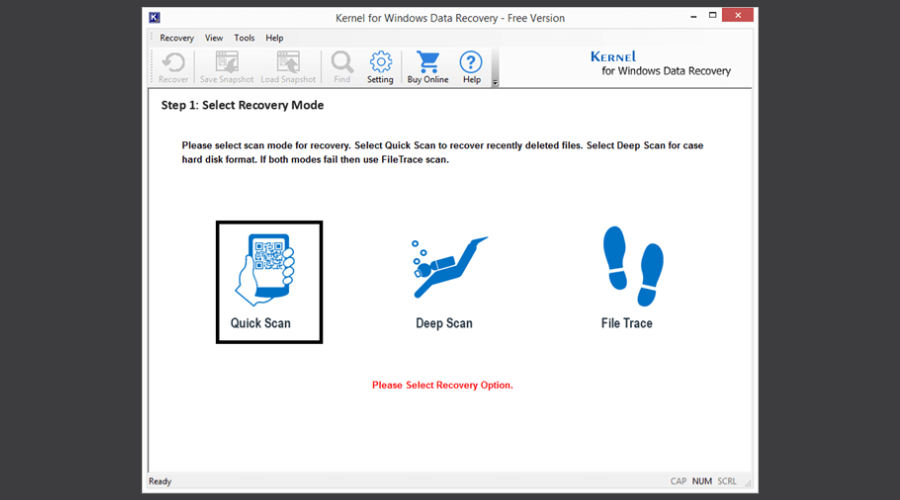
გარდა ამისა, შეგიძლიათ აღადგინოთ მონაცემები მოსახსნელი მოწყობილობებიდან, როგორიცაა USB-ები და დაცარიელებული ურნის საქაღალდეებიდან.

ბირთვის მონაცემთა აღდგენის პროგრამა
აღადგინეთ დაკარგული, დაზიანებული ან წაშლილი ფაილები და სხვა მნიშვნელოვანი მონაცემები ამ შესანიშნავი აპლიკაციით.
დასასრულს, შეიძლება დაგაინტერესოთ ჩვენი სტატია მარტივი მეთოდები OS-ის ყველა ნაწილიდან აღდგენის რეჟიმში წვდომისთვის Windows 11-ზე. ასევე, შეგიძლიათ შეამოწმოთ როგორ გაასწოროთ აღდგენის დისკის შეცდომის შექმნა შეუძლებელია Windows 11-ზე.
თუ თქვენ გაქვთ დამატებითი შეკითხვები ან წინადადებები, გთხოვთ, გამოაგზავნოთ ისინი კომენტარების განყოფილებაში.
ჯერ კიდევ გაქვთ პრობლემები? გაასწორეთ ისინი ამ ხელსაწყოთი:
სპონსორირებული
თუ ზემოხსენებულმა რჩევებმა არ გადაჭრა თქვენი პრობლემა, თქვენს კომპიუტერს შეიძლება ჰქონდეს უფრო ღრმა Windows პრობლემები. Ჩვენ გირჩევთ ამ კომპიუტერის სარემონტო ხელსაწყოს ჩამოტვირთვა (შეფასებულია მშვენივრად TrustPilot.com-ზე), რათა მათ მარტივად მივმართოთ. ინსტალაციის შემდეგ უბრალოდ დააწკაპუნეთ სკანირების დაწყება ღილაკს და შემდეგ დააჭირე შეკეთება ყველა.
